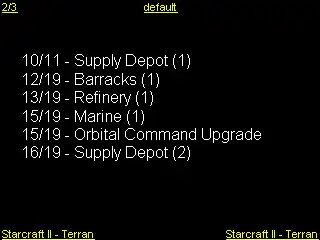これはG19 ReaderというWindowsアプリで、最新リリースはG19ReaderV1.0.0.zipとしてダウンロードできます。ワークステーション向けの無料ホスティングプロバイダーであるOnWorksでオンラインで実行できます。
G19 Reader with OnWorks というアプリを無料でダウンロードしてオンラインで実行します。
このアプリを実行するには、次の手順に従ってください。
-1。このアプリケーションをPCにダウンロードしました。
--2。ファイルマネージャーhttps://www.onworks.net/myfiles.php?username=XXXXXに必要なユーザー名を入力します。
-3。このアプリケーションをそのようなファイルマネージャにアップロードします。
-4。このWebサイトからOSOnWorksオンラインエミュレーターを起動しますが、Windowsオンラインエミュレーターの方が優れています。
-5。起動したばかりのOnWorksWindows OSから、必要なユーザー名でファイルマネージャーhttps://www.onworks.net/myfiles.php?username=XXXXXにアクセスします。
-6。アプリケーションをダウンロードしてインストールします。
-7.LinuxディストリビューションソフトウェアリポジトリからWineをダウンロードします。 インストールしたら、アプリをダブルクリックして、Wineで実行できます。 また、人気のあるWindowsプログラムやゲームのインストールに役立つWine上の豪華なインターフェイスであるPlayOnLinuxを試すこともできます。
WineはLinux上でWindowsソフトウェアを実行する方法ですが、Windowsは必要ありません。 Wineは、任意のLinuxデスクトップでWindowsプログラムを直接実行できるオープンソースのWindows互換性レイヤーです。 基本的に、Wineは、実際にWindowsを必要とせずに、これらすべてのWindowsアプリケーションを実行できるように、十分な数のWindowsを最初から再実装しようとしています。
スクリーンショットは
Ad
G19リーダー
DESCRIPTION
G19キーボードのLCDにテキストを表示します。特にゲームのビルドオーダーを表示するのに便利です。VS2010 SVN URL: https://g19reader.svn.sourceforge.net/svnroot/g19reader/
オプション
- ほぼすべての色がカスタマイズ可能
- 独自のテキストやカテゴリを簡単に追加できます
- 垂直スクロールと水平ワードラッピング
- テキストはカテゴリ別に整理されている
- LCDはスクロール時または新しいテキストの読み込み時にのみ更新されます。そのため、リソースの消費はほとんどありません。
プログラミング言語
C#
このアプリケーションは、https://sourceforge.net/projects/g19reader/ からも入手できます。OnWorks でホストされているため、無料のオペレーティングシステムから最も簡単にオンラインで実行できます。